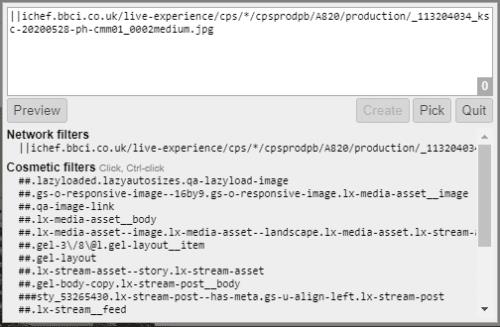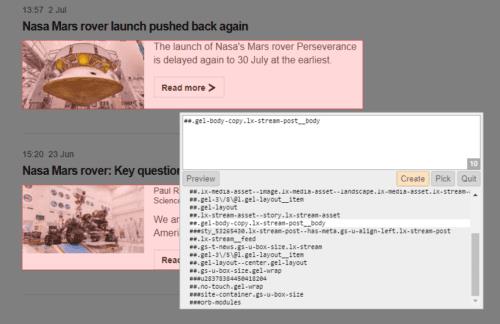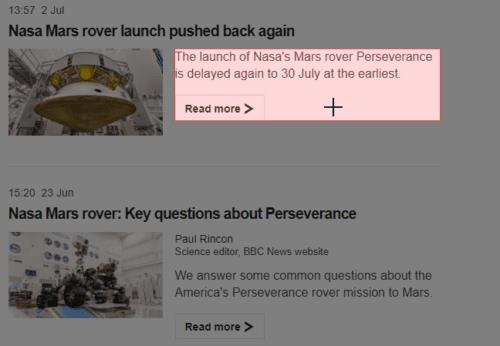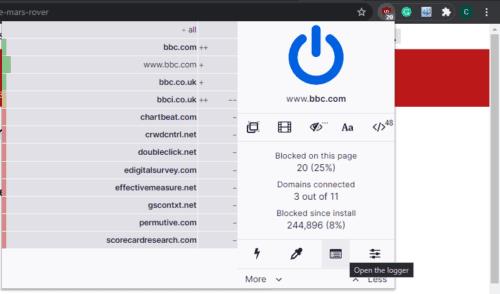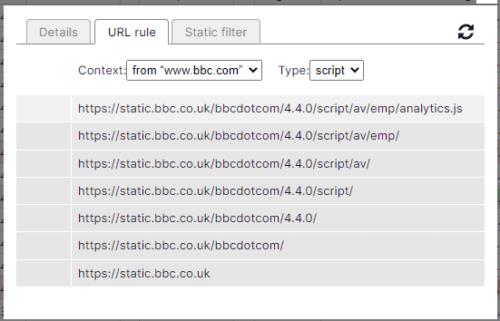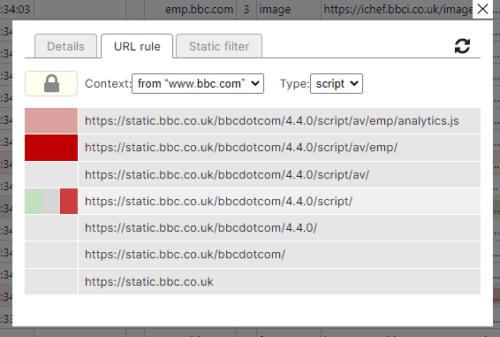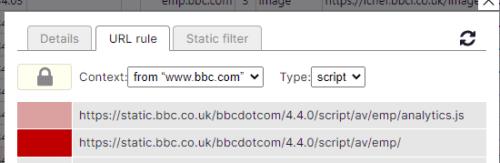Les publicités sur Internet peuvent être très pénibles. Les publicités sont souvent intrusives avec des images clignotantes ou animées, certaines publicités incluent du son et certaines publicités finissent par occuper la majeure partie ou recouvrir la totalité de la page. Les pires types de publicités sont connus sous le nom de publicité malveillante et finissent par être liés à des logiciels malveillants. Toutes ces publicités vous empêchent d'accéder au contenu que vous vouliez voir. Vous devez également télécharger toutes les publicités qui vous sont proposées, ce qui augmente votre consommation de données, ce qui peut poser problème avec les forfaits de données Internet mobiles ou domestiques limités.
Une solution courante vers laquelle les gens se tournent est un bloqueur de publicités. Ces outils sont des extensions et des modules complémentaires pour votre navigateur qui appliquent des listes de filtres générées par la communauté pour masquer et même bloquer le téléchargement d'annonces. Ces listes de blocage générées par la communauté ne seront jamais parfaites, vous rencontrez donc parfois une annonce. Heureusement, les bloqueurs de publicités comme uBlock Origin vous permettent de bloquer manuellement les publicités que vous rencontrez.
Sélecteur d'éléments
Il existe deux manières relativement simples de bloquer les publicités avec uBlock Origin. La première méthode consiste à utiliser un sélecteur d'éléments pour mettre en évidence la partie de la page Web que vous souhaitez bloquer. Pour l'utiliser, vous devez cliquer avec le bouton droit sur l'annonce que vous souhaitez bloquer et sélectionner « Bloquer l'élément… » avec l'icône uBlock Origin dans le menu contextuel.

Cliquez avec le bouton droit sur l'annonce que vous souhaitez bloquer, puis sélectionnez « Bloquer l'élément… » dans le menu contextuel.
En bas à droite de la page, une fenêtre contextuelle de superposition apparaîtra avec un filtre réseau suggéré et un certain nombre de filtres cosmétiques suggérés.
Astuce : Les filtres réseau bloquent les demandes, empêchant ainsi le téléchargement d'une annonce. Les filtres cosmétiques masquent un élément après son chargement, cela masque l'annonce, mais elle sera toujours téléchargée. La technique du sélecteur d'éléments est plus adaptée à la création de filtres cosmétiques, tandis que la méthode de l'enregistreur de réseau est plus adaptée à la création de filtres de réseau.
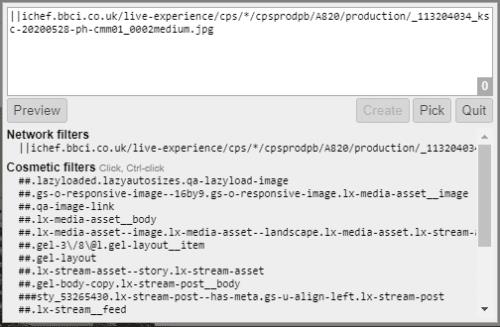
Une superposition apparaîtra en bas à droite de la page.
Astuce : Vous pouvez déplacer la superposition si elle couvre l'annonce que vous souhaitez bloquer, en cliquant dessus et en la faisant glisser.
En cliquant sur les filtres cosmétiques suggérés, vous mettrez en surbrillance la section de la page qui serait affectée. Chaque entrée de la liste de filtres cosmétiques suggérée devient de moins en moins précise. Les suggestions du haut bloqueront un seul élément tandis que les suggestions les plus proches du bas peuvent bloquer des colonnes entières ou la majeure partie de la page. Ctrl-clic vous permet de mettre en surbrillance tous les éléments similaires dans la page
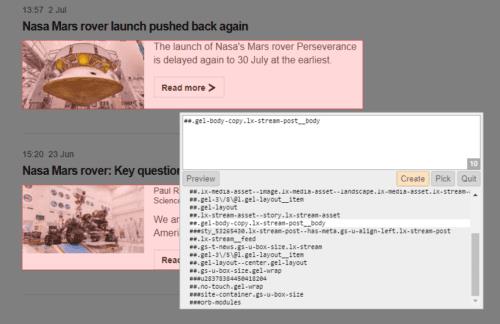
Cliquez sur un filtre cosmétique suggéré pour voir l'élément qui sera bloqué.
Si aucun des filtres suggérés ne met en évidence la partie de la page que vous souhaitez bloquer, vous pouvez cliquer en dehors de la fenêtre contextuelle de superposition pour accéder au mode de sélection d'éléments. Dans ce mode, vous pouvez cliquer ou Ctrl-clic sur la partie exacte de la page que vous souhaitez bloquer.
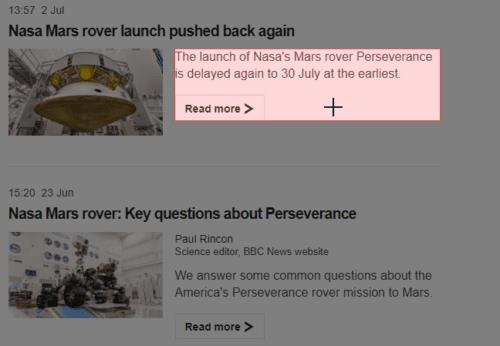
Alternativement, vous pouvez utiliser le sélecteur d'éléments pour sélectionner l'élément que vous souhaitez bloquer avec votre souris.
Une fois que vous avez sélectionné ou personnalisé le filtre que vous souhaitez appliquer, cliquez sur « Créer » dans la fenêtre contextuelle de superposition et votre règle sera appliquée instantanément.
Enregistreur réseau
L'autre méthode de blocage d'une publicité consiste à utiliser l'enregistreur de réseau, malheureusement, son utilisation est moins intuitive. Vous pouvez l'ouvrir en cliquant sur l'icône uBlock Origin dans la barre d'extension en haut à droite du navigateur, puis en cliquant sur l'icône « Ouvrir l'enregistreur » qui est la deuxième à partir de la droite en bas de la fenêtre contextuelle.
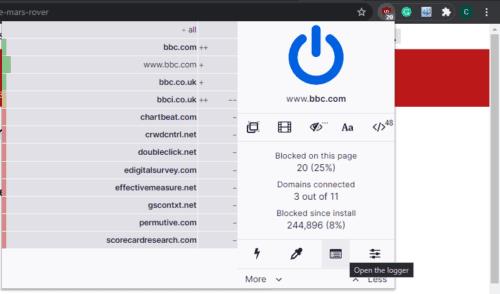
Cliquez sur l'icône uBlock Origin, puis cliquez sur l'icône « Ouvrir l'enregistreur » pour ouvrir l'enregistreur réseau.
Une fois l'enregistreur réseau ouvert, actualisez la page sur laquelle vous souhaitez bloquer une publicité. Vous pouvez le faire en revenant à l'onglet et en l'actualisant, ou vous pouvez cliquer sur l'icône « Recharger le contenu de l'onglet » dans la fenêtre de l'enregistreur de réseau.
L'enregistreur réseau affiche une liste de toutes les demandes effectuées par l'onglet après l'ouverture de l'enregistreur. Les demandes non modifiées seront colorées en blanc, les demandes bloquées par un filtre seront surlignées en rouge, les filtres cosmétiques seront surlignés en jaune et les éléments explicitement autorisés seront surlignés en vert.

L'enregistreur de réseau utilise un schéma de couleurs pour indiquer quelles demandes ont été bloquées ou autorisées.
Ensuite, vous devez identifier l'annonce ou tout autre élément que vous souhaitez bloquer du trafic réseau. Cela peut nécessiter des essais et des erreurs, mais en général, vous recherchez des demandes de réseau qui mentionnent des publicités ou proviennent d'une URL qui correspond à un réseau publicitaire ou d'analyse commun.
Une fois que vous avez déterminé la demande que vous pensez être l'annonce, passez votre souris sur la demande et cliquez sur l'une des trois colonnes surlignées en bleu. Ces colonnes sont les deuxième, troisième et cinquième colonnes en partant de la gauche.
Cliquer sur l'une de ces trois colonnes en surbrillance ouvrira la vue des détails. Pour créer une nouvelle règle, passez à l'onglet "Règle d'URL". Ici, vous verrez une ventilation de l'URL que vous avez sélectionnée, vous pouvez décider à quel niveau vous souhaitez la bloquer, allant de cette ressource spécifique à tout ce qui concerne ce domaine.
Conseil : spécifier la ressource exacte à bloquer peut vous obliger à bloquer d'autres ressources à partir du même emplacement. Il peut donc être judicieux de tout bloquer à partir d'un ou deux niveaux de dossier. À l'inverse, tout bloquer à partir du domaine peut finir par trop bloquer, en particulier pour les ressources propriétaires. Un équilibre doit être trouvé entre les deux approches pour bloquer suffisamment mais pas trop.
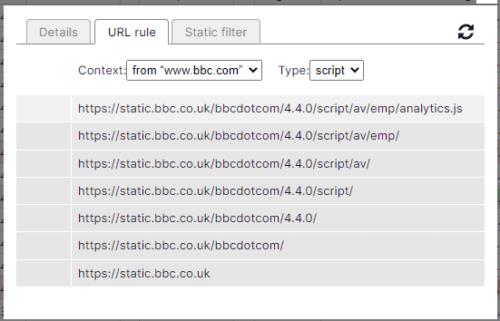
Dans l'onglet "Règle d'URL", vous pouvez décider à quel point vous souhaitez que votre filtre soit précis ou vague.
Ensuite, vous devez utiliser la colonne de gauche pour spécifier si vous souhaitez autoriser ou bloquer la ressource, le vert signifie autoriser, le rouge signifie bloquer. L'option grise au centre signifie aucune opération, ce qui empêche d'autres règles d'agir sur cette ressource.
Si vous appliquez un filtre à autre chose que la ligne du haut, qui spécifie la ressource spécifique, la règle sera appliquée récursivement en haut de la liste, comme le montre la couleur plus pâle appliquée.
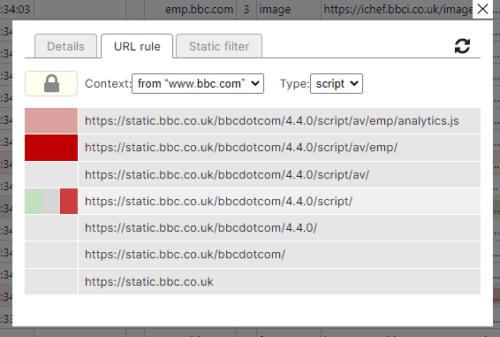
Pour bloquer une publicité, appliquez un filtre rouge à la ressource ou à n'importe quel niveau de son URL.
Près du haut de l'onglet "Règle d'URL" se trouvent deux listes déroulantes, "Contexte" et "Type". « Contexte » par défaut à la règle s'appliquant uniquement sur le sous-domaine actuel, vous pouvez également sélectionner le domaine actuel ou tous les sites Web. La liste déroulante « Type » vous permet de choisir le type de ressources que la règle affectera ; la valeur par défaut est le même type de ressource sur laquelle vous avez cliqué, par exemple des scripts ou des images. Vous pouvez également l'appliquer à n'importe quelle ressource avec l'astérisque.
Astuce : Un domaine est un site Web que vous visitez, par exemple cloudO3.com. Un sous-domaine est séparé par des mots avant le domaine et constitue des sites Web distincts à part entière, par exemple www.cloudO3.com.
Une fois que vous avez défini votre filtre, appuyez sur l'icône de rechargement en haut à droite de l'onglet de la règle d'URL pour actualiser la page sur laquelle vous appliquez la règle, avec la règle appliquée. Vous pouvez maintenant vérifier que votre règle a bloqué l'annonce comme vous le vouliez. Si l'annonce est toujours présente, vous pouvez simplement annuler la règle et réessayer. Si la règle a correctement bloqué le contenu, vous devez l'enregistrer en cliquant sur l'icône de verrouillage en haut à gauche de la fenêtre de règle d'URL.
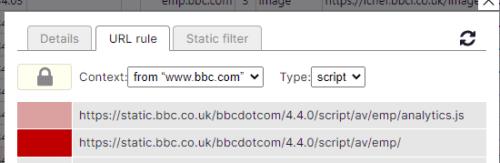
L'icône d'actualisation en haut à droite affecte la page à laquelle la règle s'applique, l'icône de verrouillage en haut à gauche enregistre la règle.